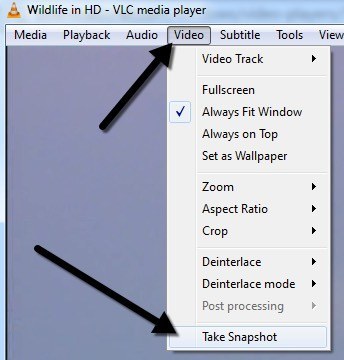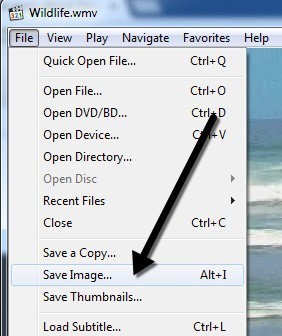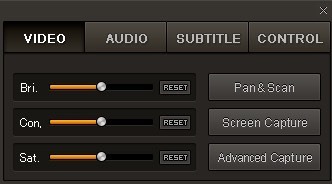در حال تماشای یک فیلم دی وی دی بر روی کامپیوتر خود یا یک ویدیو که از دوربین خود دانلود کرده اید و می خواهید یک قاب خاص را به عنوان یک تصویر ثابت ضبط کنید؟ به طور پیش فرض در ویندوز، تنها گزینه هایی که ممکن است داشته باشید استفاده از PrintScreen یا استفاده از میانبر CTRL + I در Windows Media Player 9 و 10 است.
این روش ها خوب هستند اما واقعا دقیق نیستند و با شروع ویندوز مدیا پلیر 11، روش CTRL + Iحتی کار نمی کند!
VLC Media Player
0
s>احتمالا محبوب ترین پخش کننده رسانه برای ویندوز از لحاظ بارگیری است. این به طور مرتب با ویژگی های جدید و کدک ها به روز می شود و نسخه های 64 بیتی ویندوز را پشتیبانی می کند. یکی از ویژگی های کوچک این برنامه این است که یک تصویر فوری از یک ویدیو در هنگام بازی یا زمانی که مکث کرد.
فقط روی ویدیوکلیک کنید و سپس روی گرفتن عکس فوریکلیک کنید. اگر همه ی شما نیاز دارید یک زن و شوهر از فیلم ها یا دی وی دی ها هستند، VLC کامل است.
Classic Media Player
یکی از بازیکنان مورد علاقه من، مدیا پلیر کلاسیک است. شما می دانید، آن چیزی که از روزهای ویندوز XP به نظر می رسد؟ اجازه ندهید که به نظر شما شما را فریب می دهد، زیرا این یک پخش کننده رسانه ای بسیار متنوع است. این مورد رایگان، سبک وزن و قابل تنظیم در صورت نیاز شما بزرگتر است. به هر حال، همچنین یک گزینه ساده برای ذخیره فریم فعلی به عنوان تصویر ثابت است. فایلرا کلیک کنید و سپس روی ذخیره تصویرکلیک کنید.
GOM Player
بازیکن GOM یک پخش کننده بسیار صوتی و تصویری است که دارای بسیاری از محبوب ترین کدک های ساخته شده در آن است. GOM Player شامل بسیاری از کدک ها (XviD، DivX، FLV1، AC3، OGG، MP4، H263 و بیشتر) است، بنابراین شما می توانید اکثر فیلم ها را بدون نیاز به نصب کدک های جداگانه تماشا کنید. GOM Player همچنین می تواند فایل های AVI شکسته یا فایل های AVI را که هنوز به طور کامل دانلود نشده اند، بازی کند. بنابراین اگر یک فایل AVI داشته باشید که فقط بخشی از آن را دانلود کنید، بازیکن GOM به شما امکان می دهد بخش دانلود شده را مشاهده کنید.
یکی دیگر از ویژگی های جالب GOM Player این است که دارای ساخته شده است ابزار ضبط صفحه نمایشکه می توانید برای گرفتن تصاویر ساکن از ویدیو که در حال پخش هستید، استفاده کنید. همچنین چند برنامه دیگر وجود دارد که به شما اجازه می دهد همان کار را انجام دهید، اما پخش GOM خنک تر است زیرا شامل یک قابلیت ضبط Burst Capture است که به شما اجازه می دهد عکس های مستمر تا 999 تصویر ثابت بگیرید!
پس از دانلود و نصب GOM پخش کننده رسانه، می توانید فریم های ویدیویی را با کلیک بر روی نماد کنترل پنلدر پایین راست (یکی با نوار لغزنده).
شما می توانید روی ضبط صفحهکلیک کنید تا ضبط با تنظیمات پیش فرض و یا شما می توانید بر روی ضبط پیشرفتهکلیک کنید و آنها را به دلخواه خود پیکربندی کنید.
شما می توانید پوشه مقصد را برای تصاویر ساکن، پیکربندی تصویر (JPEG یا BMP)، کیفیت JPEG، تصاویر ضبط پشت سر هم (شماره از تصاویری که می خواهید ضبط کنید) و فاصله زمانی پشت سر هم در ثانیه است.
اگر متوجه شدید که فیلم بیش از حد تاریک و یا بیش از حد نور است، شما می توانید روشنایی و کنتراست را قبل از ضبط تصاویر تنظیم کنید.
GOM Player و VLC Media Player پخش کننده های عالی رسانه ای با برخی از ویژگی های پیشرفته بسیار پیشرفته هستند. بدیهی است که اگر بخواهید از نرم افزار پیشفرض دی وی دی که از طریق کامپیوتر شما پس از خرید خریداری می کنید، بیمار باشید.
چند برنامه دیگر به شما امکان می دهد تصاویری از فیلم ها را ضبط کنید و یکی از آنها استفاده کنید دوبله مجازی. از آنجایی که بیشتر به ویرایش و پردازش فایل های ویدیویی اختصاص یافته است، من آن را در بالا ذکر نکرده ام. اگر پیشنهادات دیگری دارید، به ما در نظرات بپردازید. لذت ببرید!